Maak krachtige muisbewegingen met StrokesPlus voor Windows 11/10
Wie houdt er niet van snelkoppelingen? Of het nu sneltoetsen of aanraakbewegingen zijn, iedereen probeert de langere manieren om de taken uit te voeren te vermijden en kiest de snelle, gemakkelijkste en kortste manier om dezelfde taak uit te voeren. Muisgebaren(Mouse) zijn de eenvoudigste, gemakkelijkste en snelste manier om opdrachten uit te voeren op uw Windows-pc.
StrokesPlus is een krachtig en gratis hulpprogramma voor het herkennen van muisbewegingen voor Windows waarmee u krachtige muisbewegingen kunt maken die uw kostbare en kostbare tijd besparen. Het is zo simpel als het maken van een tekening door uw computermuis te bewegen.
StrokesPlus - Voorgeladen muisbewegingen(StrokesPlus – Preloaded Mouse Gestures)
StrokePlus wordt geleverd met veel vooraf geladen muisbewegingen die net zo eenvoudig uit te voeren zijn. Om te beginnen hoeft u alleen maar de rechtermuisknop ingedrukt te houden en uw muis te bewegen om iets als 'O' te tekenen. Tekening 'O' zou een nieuw kladblokvenster openen(Window) .

Sommige bewegingen moeten worden uitgevoerd met meer dan één bediening, bijvoorbeeld volume omhoog(volume up) en volume omlaag(volume down) hebben hetzelfde gebaar, maar de bedieningselementen die worden gebruikt voor volume omhoog zijn 'Rechts klikken'+ 'Omhoog scrollen' en voor volume omlaag zijn 'Rechts klikken' '+ 'Scroll naar beneden'.
U kunt de bedieningselementen aanpassen aan uw behoeften, aangezien ik het gebaar voor volume omhoog heb aangepast met de bedieningselementen 'Rechts klikken' + 'Ctrl'. Wijziging(Modification) is eenvoudig en zeer eenvoudig. U kunt de standaardgebaren configureren volgens uw behoeften. De acties van het bestaande gebaar kunnen worden vervangen door uw gewenste acties. Er kunnen nieuwe(New) gebaren worden toegevoegd. In de volgende sectie zullen we het hebben over het maken van nieuwe gebaren.

Muisgebaren maken in StrokesPlus
Vooraf geladen gebaren zijn geweldig, maar om het beste aan uw behoeften te voldoen, kunt u met het programma ook nieuwe muisbewegingen maken. Om nieuwe gebaren te maken, moet u het programma in de trainingsmodus(training mode) uitvoeren . In de trainingsmodus kunt u het programma trainen om uw eigen gemaakte gebaren te accepteren. In deze modus wordt elk nieuw niet-herkend gebaar automatisch gevraagd om op te slaan en een definitieve actie uit te voeren. In deze modus kunt u aangepaste gebaren maken voor verschillende toepassingen.

Als je een gebaar wilt instellen voor een bepaalde app zoals Firefox of Chrome , volg dan deze stappen.
Klik eerst op de knop App toevoegen(Add App ) en voer een naam in om deze sneller te identificeren. Voer daarna firefox.exe(firefox.exe ) in (om Firefox te selecteren), chrome.exe (om Chrome te selecteren) of iets anders in het gedeelte Bestandsnaam(File Name ) aan uw rechterkant.
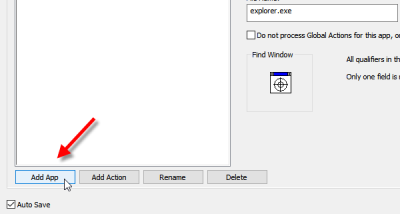
Als u meerdere apps wilt selecteren, voert u alle bestandsnamen in het vak Bestandsnaampatroon(File Name Pattern ) als volgt in,
firefox.exe|chrome.exe
Vergeet niet je instellingen op te slaan. Klik daarna op de knop Actie toevoegen(Add Action ) en voer een naam in. Selecteer daarna een gebaar aan uw rechterkant en sla uw instellingen op.
Als u nu een locatie of app wilt negeren, kunt u het tabblad Genegeerde lijst gebruiken. (Ignored List )Het volgende tabblad is Voorkeuren(Preferences) , waar u het naar wens kunt aanpassen. U kunt de kleur van de bewegingslijn, de breedte en meer andere dingen kiezen.
Je kunt StrokesPlus hier(here)(here) downloaden en een hele nieuwe wereld van sneltoetsen voor muisbewegingen betreden.
Related posts
Adreslabels maken en afdrukken in Windows 11/10
Beste gratis toetsenbord- en muisvergrendelingssoftware voor Windows 11/10
Harde schijven verwisselen in Windows 11/10 met Hot Swap
Beste gratis Tijdschema-software voor Windows 11/10
Beste gratis ISO Mounter-software voor Windows 11/10
Beste gratis DJ-mixsoftware voor Windows 11/10
Beste gratis videoconferentiesoftware voor Windows 11/10
Beste gratis ping-monitortools voor pc met Windows 11/10
Beste gratis internetbeveiligingssuite-software voor pc met Windows 11/10
Waar vind je de specificaties van de computerhardware in Windows 11/10
Hoe het pad van een bestand of een map te kopiëren in Windows 11/10
Geef uw kerkelijke eredienst een boost met Songview voor Windows 11/10
Gratis software om lege mappen te verwijderen in Windows 11/10
Beste gratis stuurprogramma-updatesoftware voor Windows 11/10
Wat is een zandbak? Gratis sandbox-software voor pc met Windows 11/10
Beste gratis OCR-software voor Windows 11/10
Beste gratis automatiseringssoftware voor Windows 11/10
Hoe de reactietijd te meten in Windows 11/10
Kerntemperatuur: meet en bewaak de CPU-temperatuur op Windows 11/10
Gitaar Fretboard-diagram genereren in Windows 11/10
